- Windows 10 nvlddmkm avārija ir BSOD kļūda, ar kuru saskārušies cilvēki, kuri izmanto šo operētājsistēmu un NVIDIA GPU.
- Pārtrauciet koda video tdr kļūmi nvlddmkm.sys kļūdu, izmantojot virkni risinājumu.
- Šī ir zilā ekrāna kļūda, kuru var atrisināt, ja pārbaudāt šo rokasgrāmatu.
- Atrisiniet problēmu par grafiskā kartes draiveru zilā ekrāna kļūdu un atstājiet mums komentāru.

- Lejupielādējiet Restoro datoru labošanas rīku kas nāk ar patentēto tehnoloģiju (patents pieejams šeit).
- Klikšķis Sāciet skenēšanu lai atrastu Windows problēmas, kas varētu radīt problēmas ar datoru.
- Klikšķis Labot visu lai novērstu problēmas, kas ietekmē datora drošību un veiktspēju
- Restoro ir lejupielādējis 0 lasītāji šomēnes.
Pastāv izplatīta zilā ekrāna kļūda, kas pazīstama kā video tdr kļūme nvlddmkm.sys. Gan Windows 10 operētājsistēmas, gan Nvidia GPU lietotāji var saskarties ar šo kļūdu.
Ja redzat šo zilo ekrānu, jūs priecāsieties uzzināt, ka problēmas risināšanai varat izmantot risinājumus.
Šajā rakstā jūs atradīsit labākos šīs kļūdas labojumus. Vispirms apspriedīsim, kas īsti ir video_tdr_failure kļūda un kas to izraisa.
T TDR apzīmē taimautu, D apzīmē noteikšanu un R apzīmē atkopšanu. Video_TDR funkcija ir paredzēta, lai novērstu zilos nāves ekrānus.
Tas tiek darīts, atiestatot draiverus vai GPU, ja ir kļūda vai nedabiski ilga kavēšanās. Tāpēc, ja ir Video_TDR_Failure, tiks parādīts nāves zilais ekrāns.
Kļūda nvlddmkm.sys ir problēma, kas, visticamāk, ir saistīta ar jūsu Nvidia displeja draiveri grafikas karte.
Par laimi, ir vairāki risinājumi, kas var palīdzēt jums atrisināt problēmu. Ja kāds no tālāk norādītajiem risinājumiem problēmu nenovērš, varat izmēģināt citu.
Tā kā ir vairāki iespējamie kļūdas cēloņi, ir arī vairāki iespējamie labojumi.
Kā es varu novērst video TDR kļūmi sistēmā Windows 10?
- Pārbaudiet, vai nav neviena jauna Windows atjauninājuma
- Pārbaudiet, vai nav grafikas kartes draiveru atjauninājumu
- Atkārtoti instalējiet grafikas kartes draiverus
1. Pārbaudiet, vai nav neviena jauna Windows atjauninājuma
- Nospiediet Windows taustiņu, lai atvērtu Sākt izvēlni.
- Lai atvērtu, nospiediet zobrata ikonu Iestatījumi.

- Noklikšķiniet uz Windows atjaunināšana cilni.

- Noklikšķiniet uz Meklēt atjauninājumus opcija.
- Lietojiet atjauninājumus, ja tie ir pieejami.
Parasti datori, kas izmanto operētājsistēmu Windows 10, tiks automātiski atjaunināti, kad tiks izlaists jauns.
Neskatoties uz to, vienmēr ir ieteicams manuāli pārbaudīt, vai jums ir vai nav jaunākais Windows atjauninājums.
Lai jūsu Nvidia GPU draiveri darbotos nevainojami, Windows atjaunināšana ir būtiska. Dažreiz ar atjauninājumiem nāk arī labojumi, kas novērš kļūdas vai kļūdas.
Ja nevarat atvērt lietotni Iestatīšana, lasīt raksts tas ātri atrisina šo jautājumu.
2. Pārbaudiet, vai nav grafikas kartes draiveru atjauninājumu
- Nospiediet Windows taustiņš + R priekš Palaistun ierakstiet dxdiag meklēšanas lodziņā.

- Nospiediet Enter, dodieties uz Displejs cilni un pārbaudiet detalizētu informāciju par GPU.
- Pārejiet uz Sistēma cilni un pārbaudiet informāciju par operētājsistēmu.

- Apmeklējiet NVIDIA vietni un lejupielādējiet grafikas kartes jaunākos draiverus.
- NVIDIA vietnes sarakstā atlasiet jaunākos draiverus un lejupielādējiet tos.
- Izvēlieties grafikas kartei nepieciešamos atjauninājumus, piekrītiet un lejupielādējiet tos.
- Instalējiet tos un restartējiet datoru.
- Pārbaudiet, vai problēma ir pazudusi.
Palaidiet sistēmas skenēšanu, lai atklātu iespējamās kļūdas

Lejupielādējiet Restoro
Datora labošanas rīks

Klikšķis Sāciet skenēšanu lai atrastu Windows problēmas.

Klikšķis Labot visu lai novērstu problēmas ar patentēto tehnoloģiju.
Palaidiet datora skenēšanu ar Restoro Repair Tool, lai atrastu kļūdas, kas izraisa drošības problēmas un palēninājumus. Pēc skenēšanas pabeigšanas labošanas process bojātos failus aizstās ar svaigiem Windows failiem un komponentiem.
Protams, jūs vēlaties redzēt, vai arī jūsu grafikas karte ir atjaunināta. Faktiski kļūdu lielākoties izraisa novecojis draiveris.
Šis risinājums ir jāizmanto, ja nezināt, kādu grafikas kartes modeli izmanto jūsu dators. Kad esat ieguvis šo informāciju no otrā soļa, jūs zināt, ko lejupielādēt.
Kad esat ievadījis NVIDIA vietni, iesakām lejupielādēt tikai sertificētus vai ieteiktus atjauninājumus. Jums jāizvairās no tiem, kas joprojām ir beta izstrādes stadijā.
Par laimi, ir ļoti viegli atjaunināt draiverus. Lasiet rakstus, ja jums ir nepieciešamas detalizētas instrukcijas, kā to izdarīt atjauniniet grafikas draiveri.
Ir arī trešo pušu programmatūra, kas lietotājiem atvieglo draiveru atjaunināšanu. Alternatīva to manuālai atjaunināšanai ir īpašas programmatūras izmantošana.
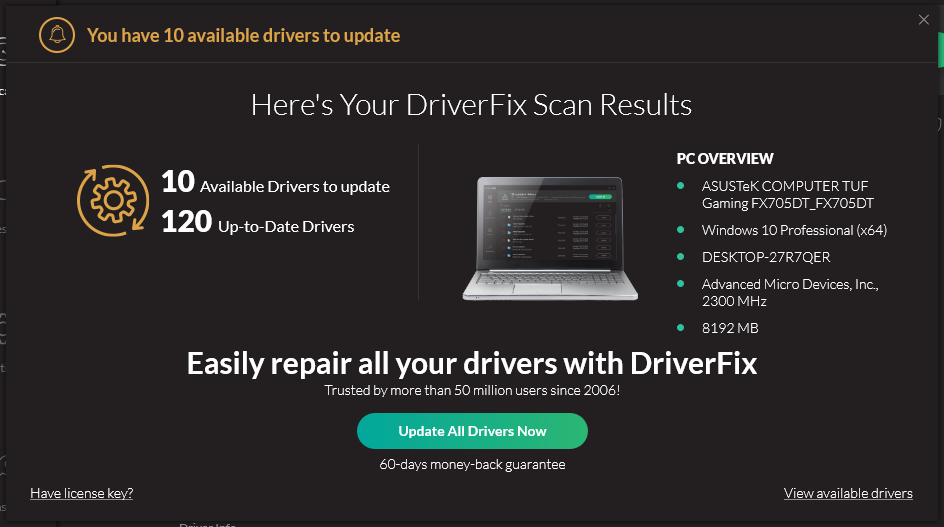 Ja esat spēlētājs, foto / video producents vai katru dienu nodarbojaties ar jebkāda veida intensīvām vizuālām darbplūsmām, jūs jau zināt savas grafikas kartes (GPU) nozīmi.Lai pārliecinātos, ka viss norit gludi un izvairītos no jebkāda veida GPU draivera kļūdām, noteikti izmantojiet pilnīgu draiveru atjaunināšanas palīgs, kas atrisinās jūsu problēmas tikai ar pāris klikšķiem, un mēs ļoti iesakām DriverFix.Lai droši atjauninātu draiverus, veiciet šīs vienkāršās darbības:
Ja esat spēlētājs, foto / video producents vai katru dienu nodarbojaties ar jebkāda veida intensīvām vizuālām darbplūsmām, jūs jau zināt savas grafikas kartes (GPU) nozīmi.Lai pārliecinātos, ka viss norit gludi un izvairītos no jebkāda veida GPU draivera kļūdām, noteikti izmantojiet pilnīgu draiveru atjaunināšanas palīgs, kas atrisinās jūsu problēmas tikai ar pāris klikšķiem, un mēs ļoti iesakām DriverFix.Lai droši atjauninātu draiverus, veiciet šīs vienkāršās darbības:
- Lejupielādējiet un instalējiet DriverFix.
- Palaidiet programmatūru.
- Pagaidiet, līdz DriverFix nosaka visus jūsu kļūdainos draiverus.
- Tagad lietojumprogramma parādīs visus draiverus, kuriem ir problēmas, un jums vienkārši jāizvēlas tie, kurus vēlaties labot.
- Pagaidiet, līdz lietotne lejupielādē un instalē jaunākos draiverus.
- Restartēt lai izmaiņas stātos spēkā.

DriverFix
Uzturiet GPU to veiktspējas virsotnēs, neuztraucoties par tā draiveriem.
Apmeklējiet vietni
Atruna: lai veiktu dažas konkrētas darbības, šī programma ir jāatjaunina no bezmaksas versijas.
3. Atkārtoti instalējiet grafikas kartes draiveri
- Atveriet Windows drošajā režīmā un dodieties uz Ierīču pārvaldnieks.

- Atlasiet Displeja adapteris sadaļā ar peles labo pogu noklikšķiniet un atinstalējiet grafikas kartes draiveri.

- Atlasiet Dzēsiet šīs ierīces draivera programmatūruun noklikšķiniet labi.
- Lejupielādējiet un atjauniniet GPU jaunākos draiverus.
- Iet uz
C: / Windows / System32 / draiveri, atrodiet nvlddmkm.sys un pārdēvēt to nvlddmkm.sys.old. - Meklēšanas joslā ierakstiet komandu uzvedni un atlasiet Palaist kā administrators.
- Ieraksti exe nvlddmkm.sy_nvlddmkm.sys lai izveidotu jaunu nvlddmkm.sys failu.
- Dodieties uz C disku un atrodiet šo failu mapē NVIDIA.
- Kopējiet to mapē
C: / Windows / System32 / draiverisadaļā.
- Restartējiet datoru.
Tīra draiveru pārinstalēšana arī nomainīs bojātos failus ar failiem, kas darbojas pareizi. Pirms mēs sākam, restartējiet datoru Drošais režīms.
Tātad, ja grafikas kartes draivera atjaunināšana joprojām neizlabo problēmu, iespējams, jums būs pilnībā jāpārinstalē draiveri.
Iemesls tam ir tāds, ka TDR kļūmi var izraisīt bojāti faili.
Izmantojot korporāciju, varat salabot bojātus failus veltīti trešo pušu rīki.
Ja jums ir grūtības piekļūt komandu uzvednei kā administratoram, labāk konsultējieties arspecializētais ceļvedis.
Mēs ejam, mēs ceram, ka viens no šiem trim risinājumiem palīdzēja jums novērst Windows 10 kaitinošo video_tdr_failure (nvlddmkm.sys) kļūdu.
Kā vienmēr, ja rodas citas problēmas, lai novērstu šo problēmu, varat palīdzēt Windows kopienai, norādot problēmu novēršanas darbības zemāk esošajos komentāros.
 Vai jums joprojām ir problēmas?Labojiet tos ar šo rīku:
Vai jums joprojām ir problēmas?Labojiet tos ar šo rīku:
- Lejupielādējiet šo datora labošanas rīku novērtēts kā lielisks vietnē TrustPilot.com (lejupielāde sākas šajā lapā).
- Klikšķis Sāciet skenēšanu lai atrastu Windows problēmas, kas varētu radīt problēmas ar datoru.
- Klikšķis Labot visu lai novērstu problēmas ar patentēto tehnoloģiju (Ekskluzīva atlaide mūsu lasītājiem).
Restoro ir lejupielādējis 0 lasītāji šomēnes.
bieži uzdotie jautājumi
TDR jeb taimauta noteikšana un atkopšana ir Windows OS funkcija, kas uzrauga grafikas kartes darbību, lai noteiktu iespējamās problēmas. Ja rīks atklāj kādas problēmas, tas automātiski atiestatīs karti.
Video TDR neveiksmes norādiet, ka jūsu datora grafiskā karte vairs nereaģē, un OS bija jāatjauno tā, restartējot draiveri.
TdrDelay ir iestatījums, kas norāda, cik ilgi GPU var aizkavēt iepriekšēja pieprasījumu no GPU plānotāja. Pēc noklusējuma TDR aizkave ir iestatīta uz 2 sekundēm, taču lietotāji var pielāgot šos iestatījumus.
Lai novērstu Windows 10 TDR problēmas, instalējiet jaunākos Windows 10 OS atjauninājumus, instalējiet jaunākos GPU draiveru atjauninājumus un atkārtoti instalējiet grafikas kartes draiverus.
![Labojums: KERNEL_APC_PENDING_DURING_EXIT [BSoD kļūda]](/f/a4fa9c86edcc132637e949024f550825.jpg?width=300&height=460)

![Labojums: IRQL_NOT_LESS_OR_EQUAL apstāšanās kods [7 pārbaudīti risinājumi]](/f/ed164992ee471bf8adbe66a1d98ccb1f.jpg?width=300&height=460)